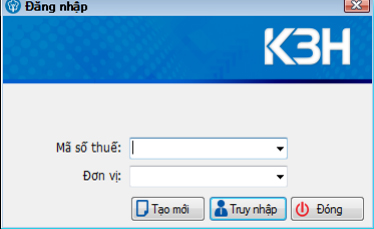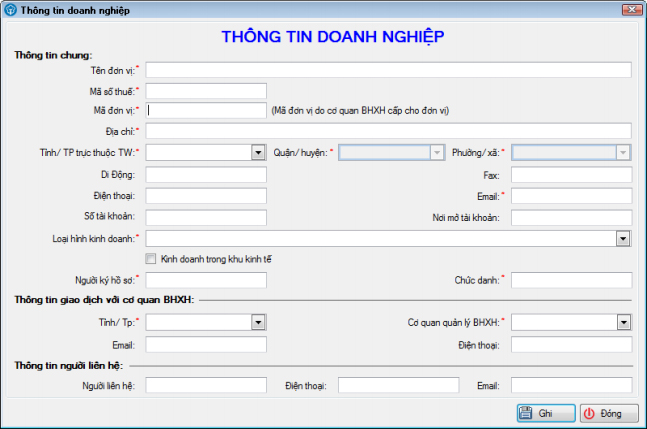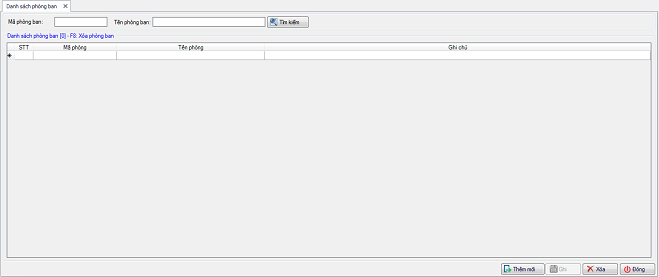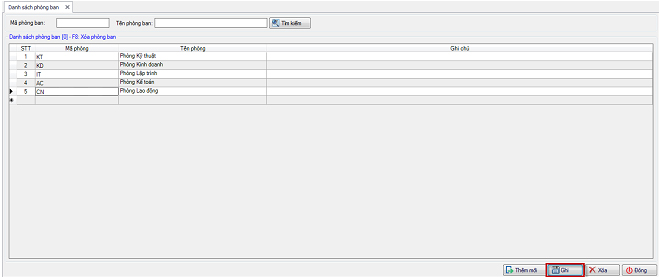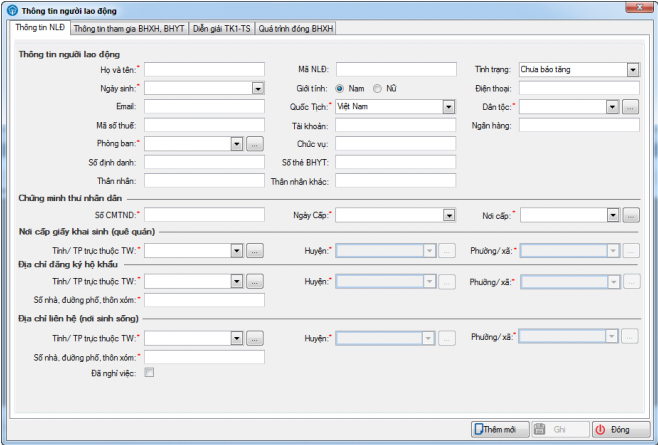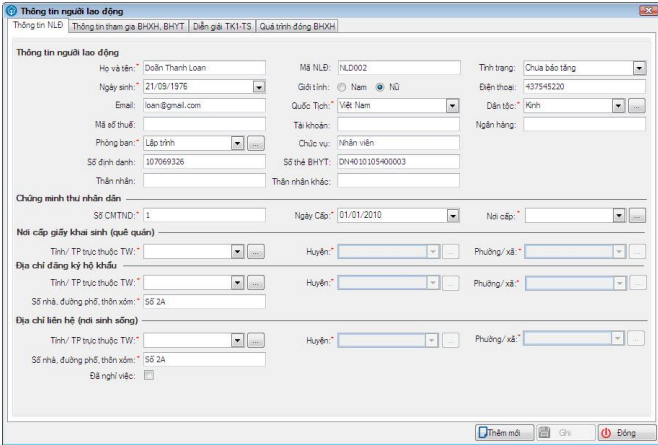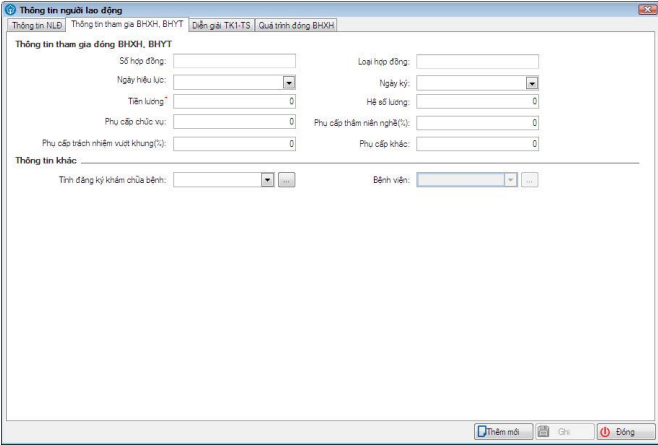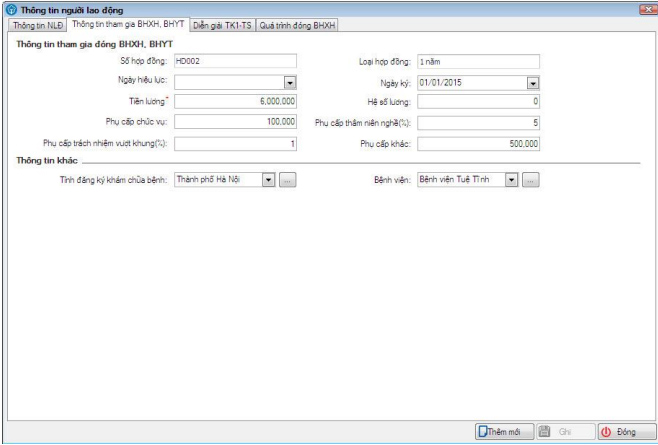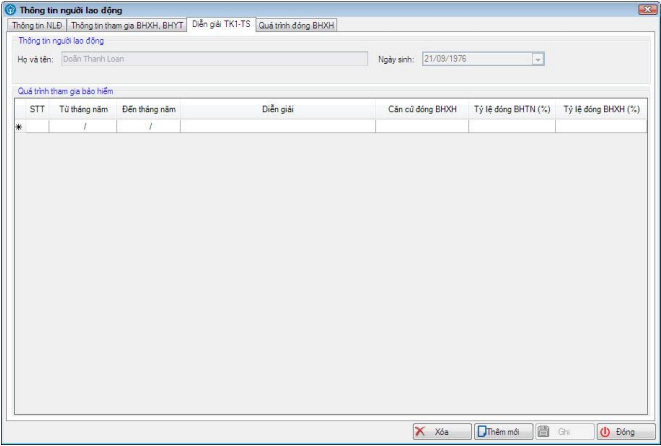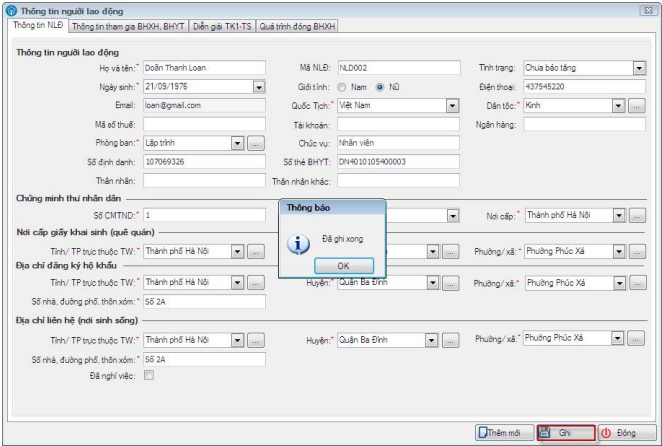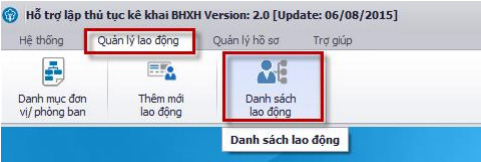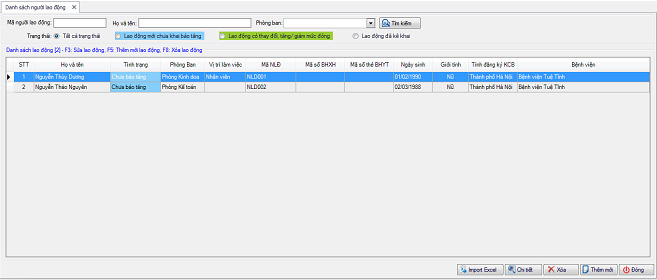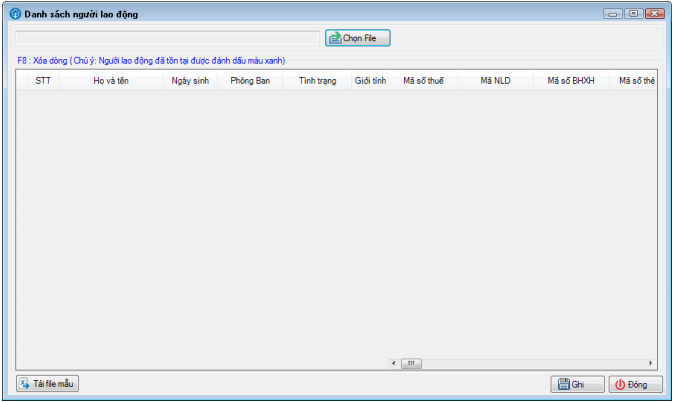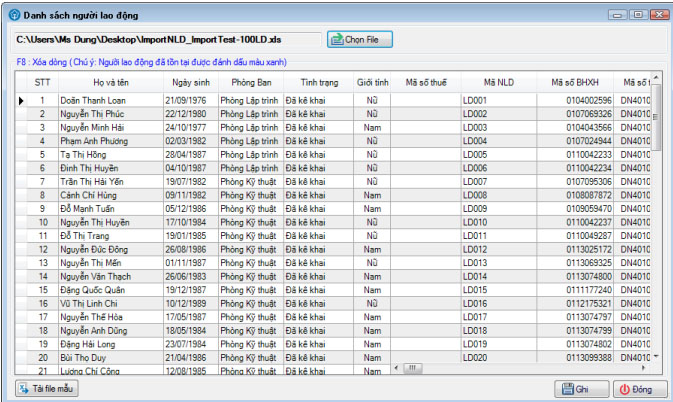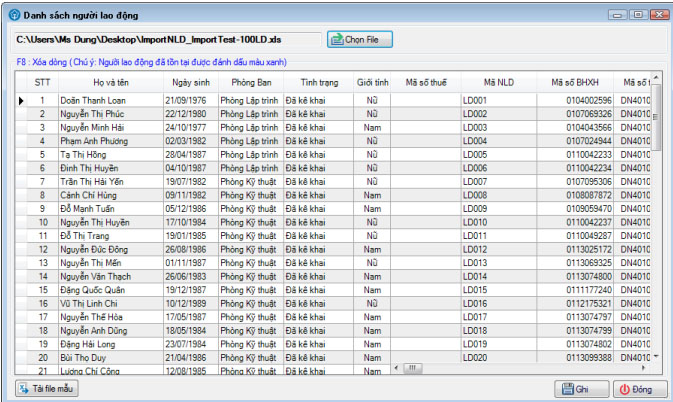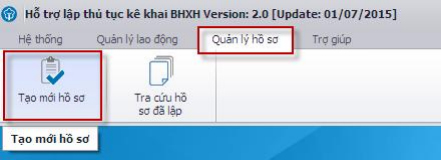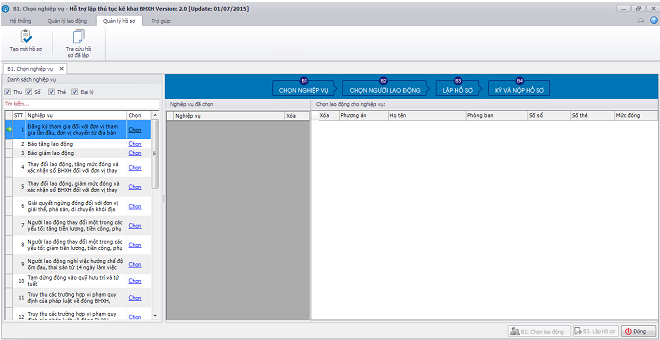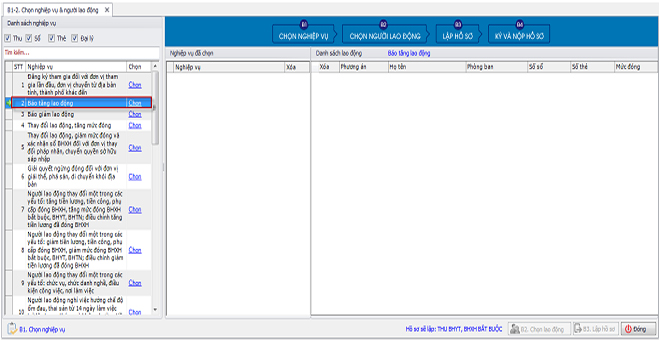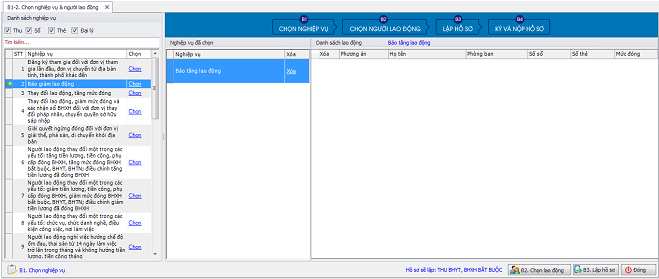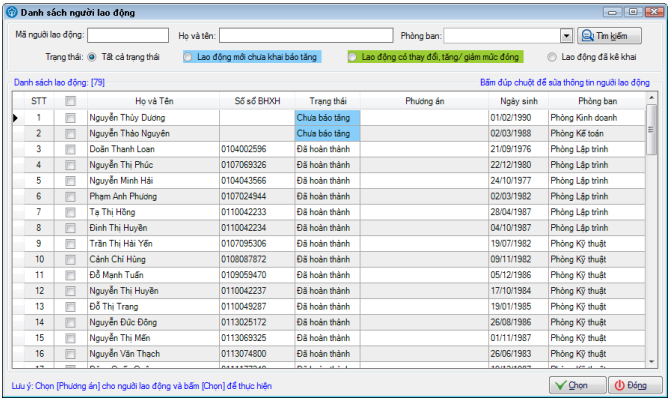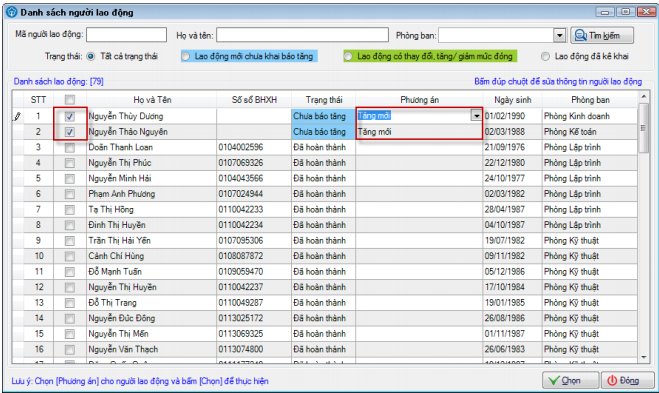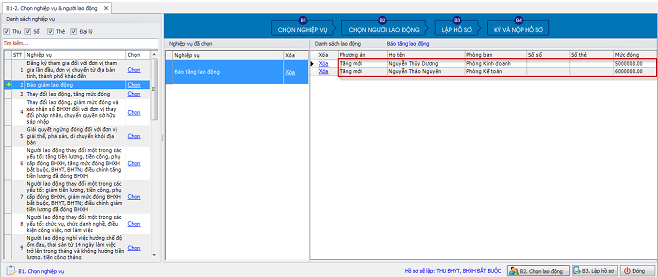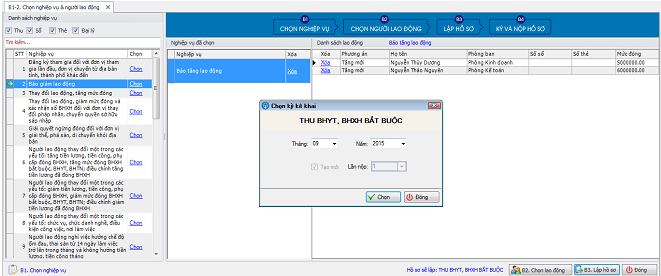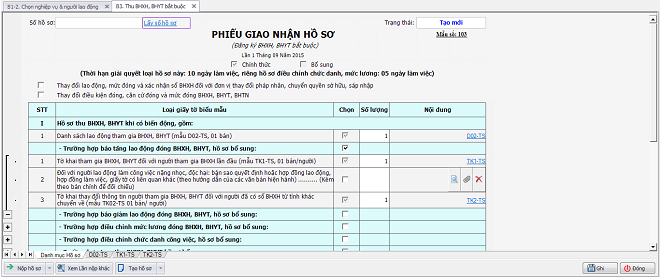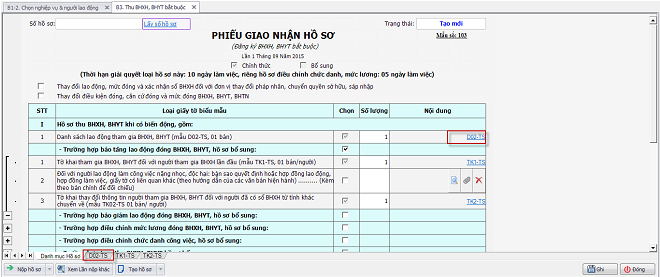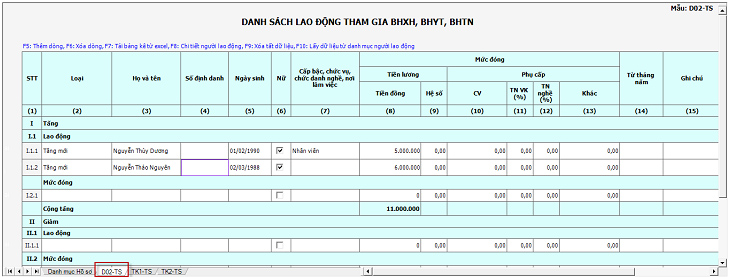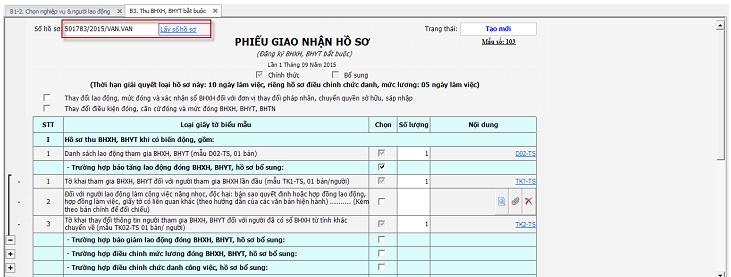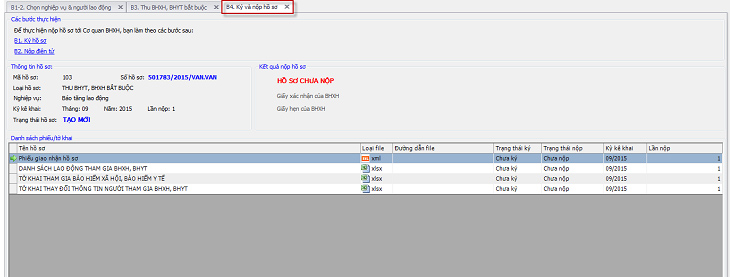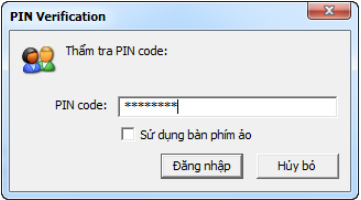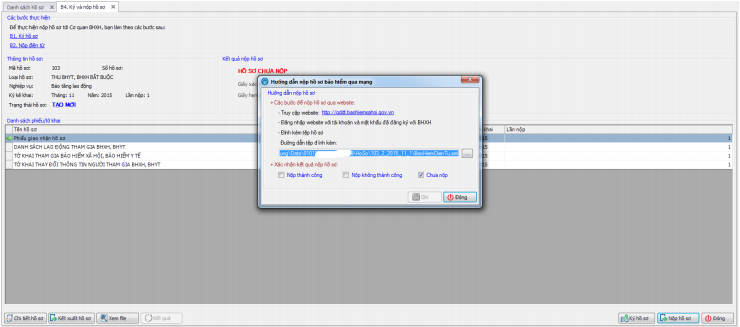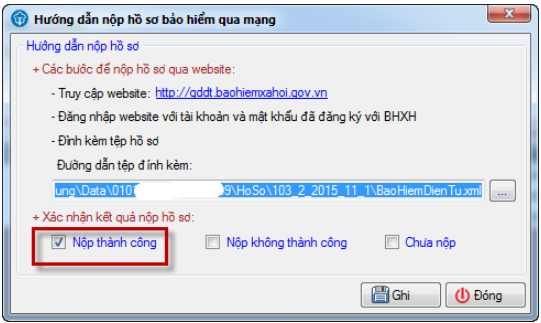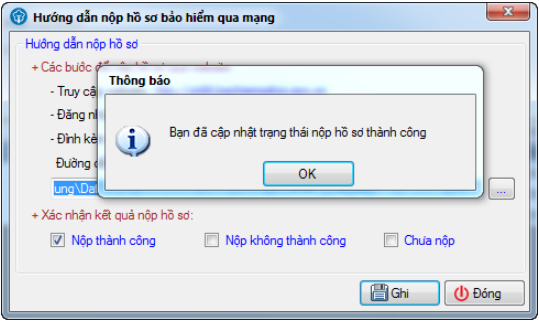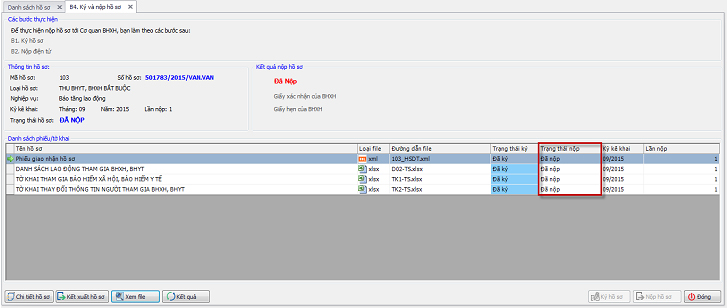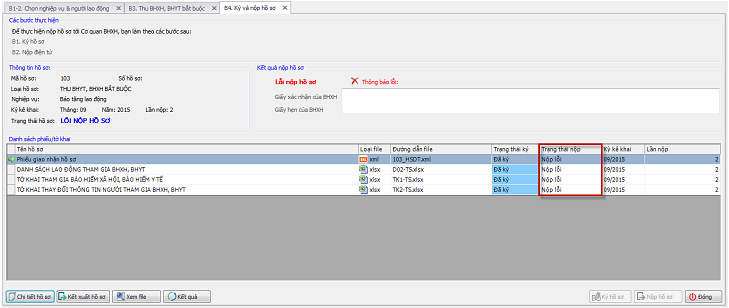Cùng xem Hướng dẫn sử dụng phần mềm kê khai BHXH KBHXH trên youtube.
1. Nhập thông tin Doanh nghiệp
Sau khi tải và chạy file wiki.onlineaz.vn, tại màn hình Desktop máy tính của bạn sẽ xuất hiện biểu tượng của chương trình phần mềm kê khai BHXH điện tử KBHXH như sau:
Sau khi tải và chạy file wiki.onlineaz.vn, tại màn hình Desktop máy tính của bạn sẽ xuất hiệnbiểu tượng của chương trình phần mềm kê khai BHXH điện tử KBHXH như sau:
Bạn đang xem: huong dan su dung kbhxh
Bạn kích đúp chuột vào biểu tượng trên để chạy chương trình. Màn hình đăng nhập hiển thị như sau:
Bạn nhập mã số thuế và Đơn vị của Doanh nghiệp mình. Đơn vị là do cơ quan BHXH cấp cho Doanh nghiệp. Sau đó, bạn nhấn nút Truy nhập.
Chương trình sẽ hiện ra màn hình thông tin của Doanh nghiệp khai BHXH như sau:
Bạn nhập đầy đủ các thông tin theo các tiêu chí trên màn hình để sử dụng chương trình.
Lưu ý: Các thông tin đăng ký này sẽ được chương trình đưa vào các tiêu chí trong bộ hồ sơ vì vậy bạn cần phải nhập chính xác.
2. Quản lý lao động
Phân hệ Quản lý lao động thực hiện chức năng quản lý các thông tin về người lao động bao gồm: Thông tin cá nhân, Phòng ban, chức vụ tại công ty, Thông tin tham gia đóng BHXH, Diễn giải quá trình tham gia đóng BHXH tại các nơi làm việc trước và Quá trình tham gia BHXH tại công ty.
2.1 Danh mục đơn vị/ phòng ban
Để nhập thông tin về Phòng ban, thực hiện như sau:
– Tại Menu chương trình, chọn mục Quản lý lao động > Danh mục Đơn vị/phòng ban.
– Màn hình hiển thị như sau :
– Bạn nhập Mã phòng, Tên phòng, Ghi chú vào các cột tương ứng. Sau đó chọn nút Ghi để ghi lại các thông tin vừa nhập.
2.2 Danh sách lao động
Để nhập thông tin lao động, bạn có thể thực hiện theo 2 cách như sau:
2.2.1 Cách 1: Nhập trực tiếp thông tin của từng người lao động
– Tại Menu chương trình, chọn Quản lý lao động > Thêm mới lao động.
Màn hình hiển thị như sau :
– Tại giao diện này, bạn nhập đầy đủ các thông tin của người lao động như: Họ và tên, Mã NLĐ, chọn tình trạng tương ứng cho người lao động. Bạn sẽ dựa vào tình trạng này của người lao động để khai báo các nghiệp vụ tương ứng như báo tăng, báo giảm… Các chỉ tiêu thông tin này sẽ được chuyển tự động sang các tờ khai khi bạn lập các bộ hồ sơ.
– Lưu ý: Các mục đánh dấu * là các tiêu chí bắt buộc phải nhập.
– Nhập đầy đủ thông tin, màn hình hiển thị như sau:
– Tiếp theo, bạn chuyển sang tab Thông tin tham gia BHXH, BHYT. Màn hình hiển thị như sau:
– Trong phần này, bạn cần nhập đầy đủ các thông tin như: Số hợp đồng, Loại hợp đồng, Tiền lương, Các khoản phụ cấp, Thông tin về nơi đăng ký khám chữa bệnh… Đơn vị thuộc khối hành chính, sự nghiệp sẽ nhập vào mục Hệ số lương. Các thông tin này cũng sẽ được tự động chuyển sang các tờ khai tương ứng với các nghiệp vụ khi kê khai bảo hiểm cho người lao động. Sau khi điền đầy đủ thông tin, màn hình hiển thị như sau:
– Đối với những lao động đã có thời gian làm việc và đóng BHXH nhưng chưa được cấp sổ, bạn chuyển tiếp sang tab Diễn giải TK1-TS để nhập các thông tin về quá trình tham gia BHXH cho người lao động đó. Màn hình của phần thông tin này hiển thị như sau:
– Tại màn hình này, bạn nhập đầy đủ các thông tin về quá trình tham gia bảo hiểm của người lao động bao gồm từ tháng đến tháng, diễn giải, căn cứ đóng, tỷ lệ đóng… Các thông tin nhập tại tab này sẽ được chuyển tương ứng vào phần Diễn giải của người lao động khi bạn làm tờ khai tham gia Bảo hiểm xã hội, Bảo hiểm y tế TK1-TS. Màn hình nhập thông tin hiển thị như sau:
Xem thêm: The Amazing Spider-Man 2 MOD APK v1.2.8d (Vô hạn tiền)
Xem Thêm : Vở bài tập Tiếng Việt lớp 4 trang 11, 12 Luyện từ và câu | Giải VBT
– Sau khi nhập đầy đủ các thông tin của người lao động, chọn nút Ghi để ghi lại các thông tin vừa nhập. Màn hình hiển thị thông báo ghi thành công thông tin của người lao động đó:
– Muốn nhập người lao động mới, kích nút Thêm mới để hiển thị Form thông tin ban đầu.
– Sau khi nhập xong thông tin của người lao đông, bạn có thể vào Danh sách lao động để xem toàn bộ các thông tin về những người lao động vừa nhập đó. Màn hình hiển thị như sau:
2.2.1 Cách 2: Nhập danh sách người lao động từ file excel
– Tại Menu chương trình, chọn Quản lý lao động > Danh sách lao động
Màn hình hiển thị như sau :
– Bạn kích chọn nút Import Excel. Màn hình thiển thị như sau:
– Bạn chọn nút Chọn file để tìm đến file excel cần tải.
Lưu ý: File danh sách người lao động phải lập theo mẫu của chương trình. Để lấy file mẫu, bạn chọn nút Tải file mẫu.
– Sau khi tải xong file danh sách người lao động, chương trình hiển thị như sau:
– Bạn kích vào nút Ghi để ghi lại danh sách người lao động vừa import. Màn hình hiển thị như sau:
– Lưu ý: Trong quá trình nhập các thông tin của người lao động trên file excel, bạn cần nhập chính xác theo hướng dẫn đã ghi trên file excel mẫu. Các thông tin này của Người lao động sẽ được tự động chuyển sang các tiêu chí tương ứng trên các tờ khai khi bạn lập hồ sơ.
3. Quy trình 4 bước
Để lập 1 bộ hồ sơ, bạn thực hiện theo quy trình 4 bước như sau :
Sau đây, chúng tôi xin hướng dẫn chi tiết quy trình lập bộ hồ sơ Báo tăng lao động theo quy trình 4 bước. Các bộ hồ sơ nghiệp vụ khác làm tương tự.
Để Báo tăng lao động, bạn thực hiện như sau:
– Tại Menu chương trình, chọn Quản lý hồ sơ > Tạo mới hồ sơ
Màn hình hiển thị như sau :
3.1 Bước 1: Chọn nghiệp vụ
Trong danh sách các Nghiệp vụ, chọn Báo tăng lao động, kích nút Chọn.
Màn hình hiển thị như sau :
3.2 Bước 2: Chọn người lao động
– Kích chọn vào nút B2. Chọn lao động để chọn lao động cần báo tăng từ danh sách lao động.
Màn hình hiển thị như sau:
– Danh sách người lao động hiển thị lên, bạn tích chọn những người lao động chưa báo tăng (bôi màu xanh), chọn Phương án báo tăng cho từng lao động tương ứng. Sau đó, kích nút Chọn. Màn hình hiển thị như sau:
Tham khảo: mẫu đơn xin miễn sinh hoạt đảng
Xem Thêm : Hình ảnh gái xinh mặc váy xếp ngắn cực đẹp – Thủ Thuật Phần Mềm
– Sau khi chọn lao động cần báo tăng và phương án cho người lao động đó, bạn kích nút Chọn. Màn hình hiển thị như sau:
3.3 Bước 3: Lập hồ sơ
– Sau khi hoàn thành Bước 2, bạn tích chọn nút B3. Lập hồ sơ. Màn hình hiển thị giao diện Chọn kỳ kê khai như sau:
– Bạn chọn Kỳ kê khai cần khai báo. Mặc định khi tạo lần đầu tiên sẽ tích chọn Tạo mới, Lần nộp là 1 và là lần khai Chính thức. Màn hình hiển thị như sau:
– Trên Phiếu giao nhận hồ sơ được tích mặc định vào mục “Trường hợp báo tăng lao động đóng BHXH, BHYT, hồ sơ bổ sung:”. Danh sách người lao động vừa chọn được mặc định tải tự động vào tờ D02-TS. Để xem lại danh sách người lao động trên tờ D02-TS, bạn kích chọn vào tên tờ khai tương ứng bên cột Nội dung hoặc kích chuột chọn tab tên tờ khai cần chuyển.
– Màn hình tờ khai D02-TS hiển thị như sau:
– Nếu muốn bổ sung thêm người lao động cần báo tăng, bạn ấn phím F10 để hiển thị Danh sách người lao động và thực hiện như Bước 2.
– Tương tự, đối với các tờ khai TK1 -TS, TK2-TS, tùy thuộc vào trường hợp của từng người lao động sẽ được tự động chuyển sang các tờ khai tương ứng. Bạn có thể tích vào từng tờ khai để xem thông tin người lao động trên tờ khai.
– Tiếp theo, bạn quay lại màn hình Phiếu giao nhận hồ sơ, tích vào mục Lấy số hồ sơ, chương trình sẽ tự động lấy số hồ sơ cho bộ hồ sơ từ cơ quan BHXH và nhấn nút Ghi để ghi lại toàn bộ thông tin của bộ hồ sơ.
– Trường hợp bạn không kích chọn Lấy số hồ sơ thì khi ghi hồ sơ, chương trình sẽ tự động lấy số hồ sơ và hiển thị thông báo số hồ sơ vừa lấy cho bạn.
3.4 Bước 4: Ký và nộp hồ sơ
– Sau khi ghi thành công bộ hồ sơ, chọn nút Nộp hồ sơ để chuyển sang phầnB4. Ký và nộp hồ sơ. Bạn tích chọn nút Ký hồ sơ để ký toàn bộ hồ sơ.
– Chương trình sẽ hiển thị ra cửa sổ yêu cầu bạn nhập mật khẩu của chữ ký số (mã PIN) như sau:
– Bạn nhập mật khẩu chữ ký số (mã PIN) sau đó chọn nút Đăng nhập để thực hiện ký. (Mật khẩu của chữ ký số được cung cấp bởi đơn vị cung cấp chữ ký số). Chương trình hiển thị thông báo ký thành công như sau:
– Sau khi chương trình báo ký thành công, người sử dụng tiếp tục chọn Nộp điện tử màn hình sẽ hiển thị thông báo như sau:
– Bạn thực hiện các bước tiếp theo như hướng dẫn ở trên để hoàn thành việc nộp hồ sơ.
4. Cập nhật kết quả và tra cứu các bộ hồ sơ đã nộp đến cơ quan BHXH
4.1 Cập nhật kết quả
– Sau khi hoàn thành các bước nộp hồ sơ qua website, bạn thực hiện cập nhật trạng thái của bộ hồ sơ vào chương trình để dễ dàng cho quá trình quản lý.
– Nếu hồ sơ nộp thành công, bạn tích chọn vào mục Nộp thành công như sau:
– Sau đó, bạn kích chọn nút Ghi, chương trình hiển thị thông báo cập nhật trạng thái thành công như sau:
– Bạn chọn OK, bộ hồ sơ chuyển sang trạng thái đã nộp.
– Tiếp theo, để cập nhật kết quả cho bộ hồ sơ. Bạn kích chọn Kết quả, màn hình hiển thị như sau:
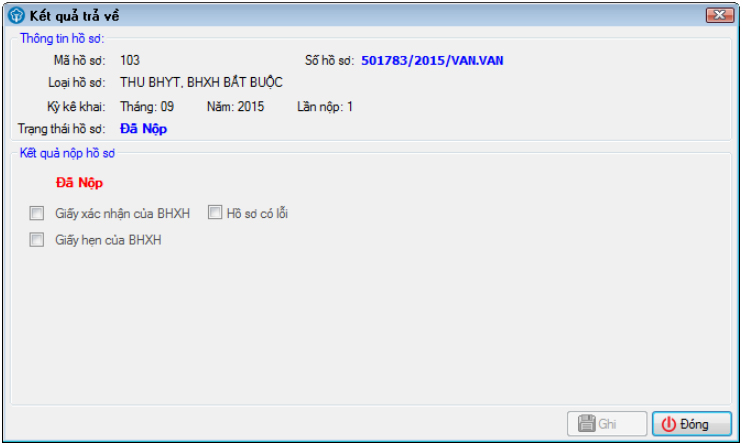
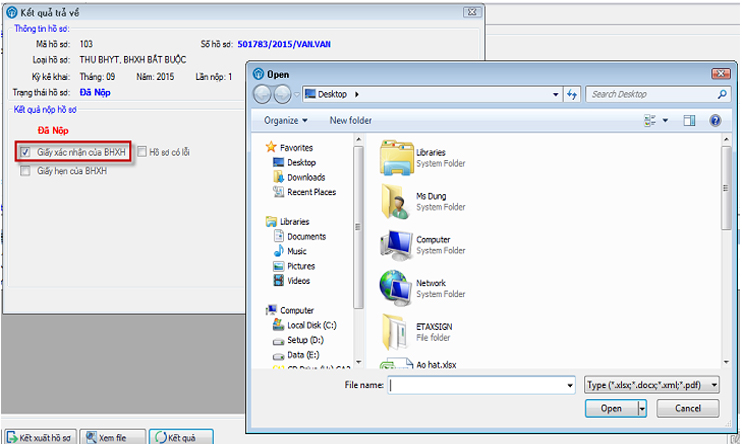
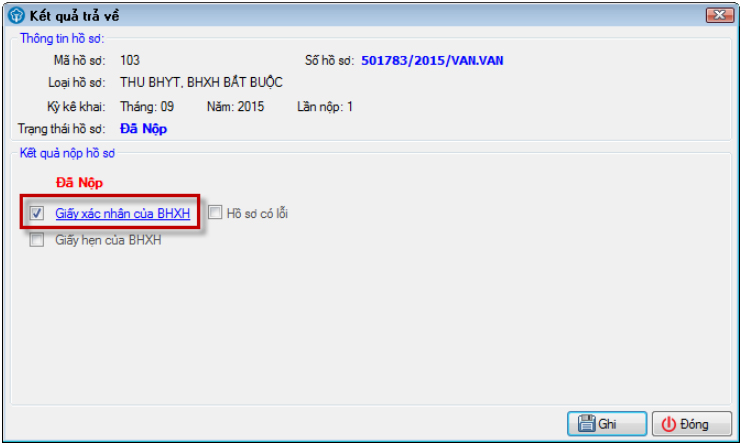
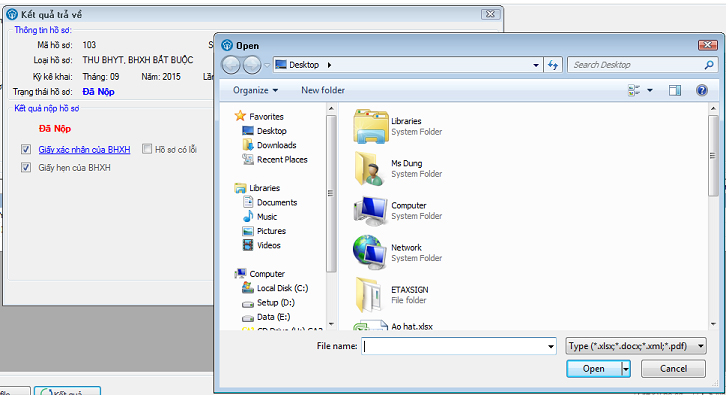
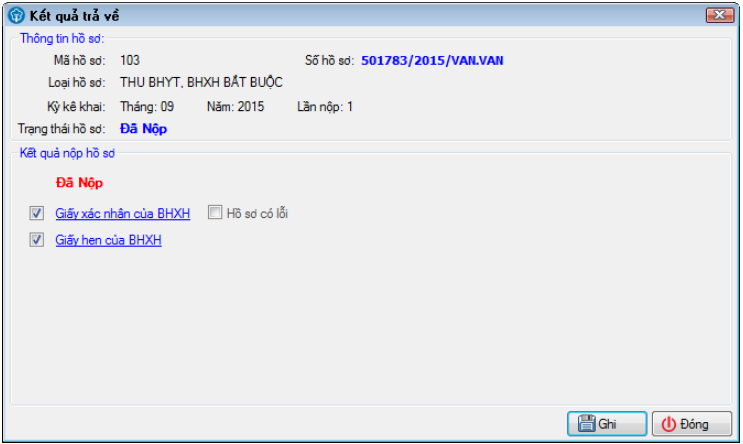
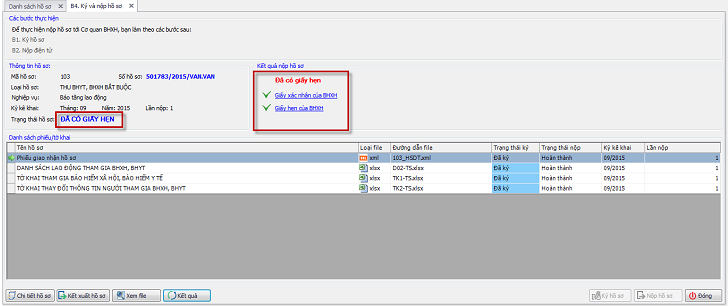
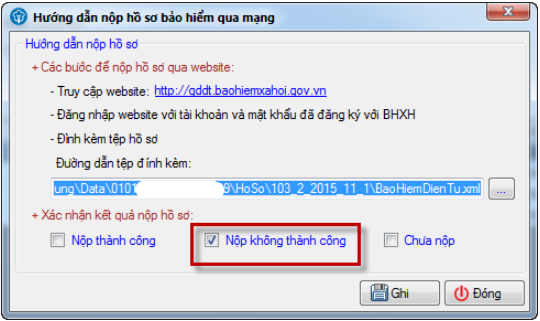
4.2 Tra cứu hồ sơ
– Để tra cứu hồ sơ, bạn vào Quản lý hồ sơ > Tra cứu hồ sơ đã lập. 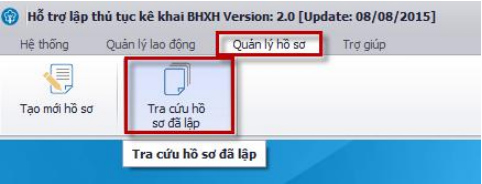
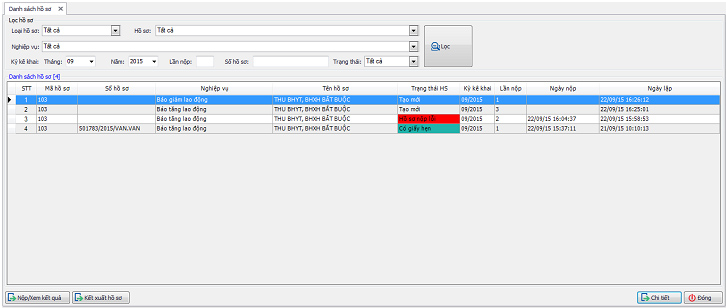
Video Hướng dẫn bạn thực hiện kê khai BHXH điện tử
Trong quá trình thực hiện, nếu Anh/Chị vướng chỗ nào cần hỗ trợ vui lòng để lại lời nhắn hoặc gọi số hotline để được hỗ trợ : Holine 090 23 24 838 Trân trọng cám ơn,
Có thể bạn quan tâm: Tổng hợp bảng mã lỗi điều hòa Mitsubishi mới nhất
Nguồn: https://dongnaiart.edu.vn
Danh mục: Tin tức
Lời kết: Trên đây là bài viết Hướng dẫn sử dụng phần mềm kê khai BHXH KBHXH. Hy vọng với bài viết này bạn có thể giúp ích cho bạn trong cuộc sống, hãy cùng đọc và theo dõi những bài viết hay của chúng tôi hàng ngày trên website: Dongnaiart.edu.vn